Menținând în același timp sau prin conversia formatului de fișier al versiunii anterioare a instrumentului de conversie elimină datele din dosar, care se referă la versiunea curentă a fișierului, și îl convertește la un obiect de alt tip. După conversia desenului într-o listă de date jurnal format diferit este creat, care au fost pierdute sau modificate. Prin urmare, datorită riscului potențial de pierdere de date, este recomandat pentru a crea o copie de rezervă a fișierelor modificate sau atribuiți fișierele versiune anterioară a unui alt nume.
Este comanda de conversie din meniul principal:
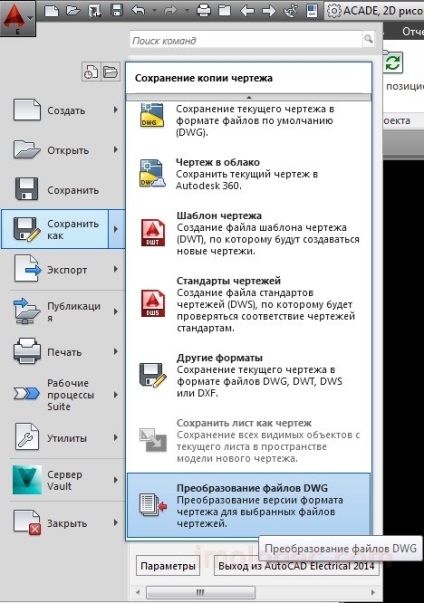
Caseta de dialog arată după cum urmează (fila este selectată ca mai informativ):
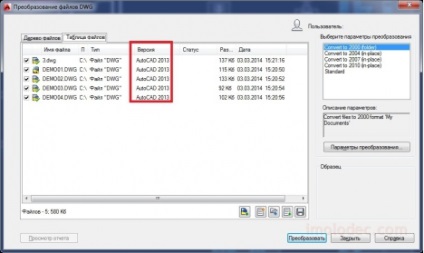
În arborele de fișiere arată fișierele selectate, dosar de masă - și cele asociate cu acestea (de exemplu, asociat link-uri externe).
Trageți marginea casetei de dialog pentru a extinde și a afișa toate coloanele din tabel. Astfel, puteți găsi versiunea curentă a fișierului, mărimea și crearea data.
Sub masă sunt butoane (stânga la dreapta):
- Adăugați un fișier
- Crearea unei liste
- listă deschisă
- Adăugați la sfârșitul listei
- Salvați lista
Adăugați un fișier
Se deschide o casetă de dialog în care puteți selecta un fișier pentru a adăuga (posibil pentru a selecta mai multe fișiere). Este aici că numele dat de noua versiune a fișierului.
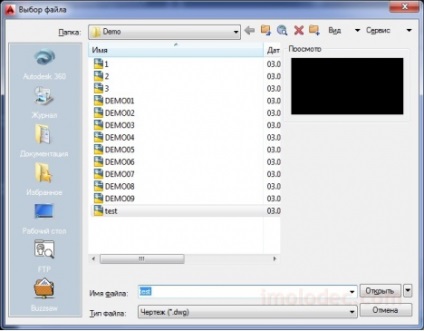
Crearea unei liste
Elimină toate desenele selectate de compensare a listei (dacă acesta nu a fost salvat - va întreba despre salvarea).
Salvați lista
Salvează lista curentă în formatul BCL (caseta de dialog standard, vă permite să selectați locația de stocare, numele unui nou fișier sau un fișier existent pentru a suprascrie).
listă deschisă
Deschide o fereastră de selectare a fișierului din lista listelor salvate anterior în formatul BCL. În același timp, în cazul în care în momentul în care ați creat deja o listă, acesta va oferi pentru a salva. Creați o listă de mai multe folosind acest buton nu va funcționa. Pentru a face acest lucru, utilizați următoarele:
Adăugați la sfârșitul listei
Acesta vă permite să adăugați la lista deja existentă de fișiere din fișierul (se deschide fereastra de dialog de selecție). Pentru a adăuga fișiere la lista fără a utiliza „Add File“.
liste de fișiere (BCL) pot fi editate cu ușurință manual, cum ar fi Notepad, deoarece acestea conțin un șir de caractere cu calea către fișierul. Acest lucru poate fi necesar într-o mișcare de masă a fișierelor - prin înlocuirea funcției de schimbare în modul prescris, chiar și în 100 de rânduri, nu va dura mult timp.
Selectați formatul de țintă poate fi în partea dreaptă a aceeași casetă de dialog „Conversia fișierelor DWG“:
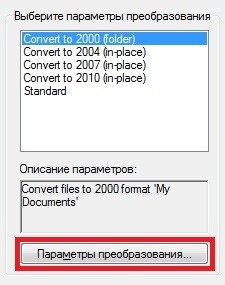
Deoarece descrierea în limba engleză nu conține toate informațiile, doar mutați cursorul la opțiunea dorită, și are o descriere în limba rusă:

Un set de parametri, aveți posibilitatea să modificați / creați singur. Pentru a face acest lucru, faceți clic pe „Setări de conversie“.
Setările implicite nu este mai bine să se schimbe în mod inutil.

Fereastra de editare după cum urmează:
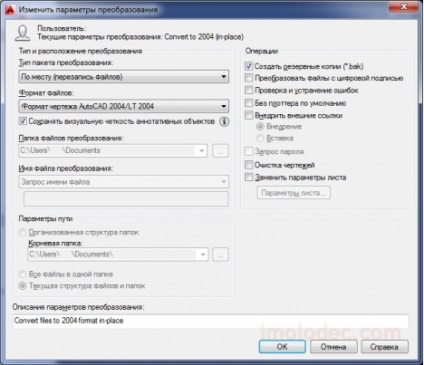
„Conversia de tip și aranjament“ bloc
Conversia de tip pachet:
Această casetă combinată vă permite să specificați tipul și locația fișierelor generate de.
Următoarele opțiuni sunt posibile:
- La locul (fișier de suprascriere) - înlocui fișierele existente
- Dosar de fișiere - un folder cu fișiere, calea este specificată în „fișier de conversie Folder“
- Auto-extragere EXE-fișier - Fișierele convertite sunt plasate într-o arhivă cu auto-extragere (calea este indicat în același câmp). Găsește-l într-un dosar pe această pictogramă pentru ușurință:
- Zip (* .zip) - Locuri fișierele convertite într-un zip-fișier (calea către acesta este indicat în același câmp).
File Format:
Acesta oferă o gamă de mai mult decât versiunea finală a fost disponibilă în implicit configurat caseta de dialog Setări:
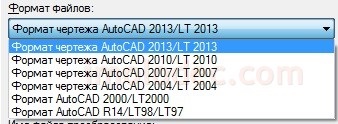
Menținerea claritate vizuală Obiecte din AutoCAD
Instalat în acest semn de câmp vă permite să păstrați claritatea adnotărilor. Faptul că obiectele pot avea puncte de vedere din AutoCAD multiple cu diferite scale. Când activați funcție, obiecte în perete despărțitor din AutoCAD elementele sale componente, și prezentarea scalabilă sunt plasate pe diferite straturi, care sunt numite în funcție de stratul original și un număr de serie.
Dosar de conversie fișier:
În scopul menționat mai sus. Lista conține 9 ultimele locuri în care creați o arhivă.
Dacă nu modificați acest câmp, noile fișiere vor fi create în același dosar ca și primul desen specificat în listă. În cazul în care depozitul a fost transformat - în fișierul de stocare pachet (DST).
converti numele de fișier:
La alegerea tipului de „loc“ și „File Folder“ nu este disponibil.
- Cerere numele fișierului - interogare nume într-un dialog standard de.
- Înlocuiți dacă este necesar - un nou nume de fișier este introdus în câmpul de mai jos. În mod implicit, la fel ca și prima. Prin urmare, de fiecare dată când un fișier arhivă (.exe sau .zip), pur și simplu suprascrise.
- Numele cu o creștere a numărului, dacă doriți - fișiere nu sunt suprascrise. Prin numele noii sale versiuni adaugă un număr care crește cu fiecare conversie.
Block „opțiuni de cale“
Elementele de bloc sunt active numai la crearea arhive.
Există câteva reguli speciale pentru crearea de căi, care pot fi găsite mai în detaliu în Help.
Toate fișierele dintr-un dosar
Intern dosar deschis, toate fișierele sunt salvate în același folder.
Structura actuală a fișierelor și foldere
Salvează structura arborescentă curentă. Foarte la îndemână atunci când transferați la un alt calculator.
Folderul rădăcină
Standard - Acest fișier dosar de conversie. Specifică directorul rădăcină pentru căile de fișiere dependente. Acest lucru a salvat, de asemenea, un fișier de liant (DST). Restul structurii folderului menținut.
„Operațiuni“ Block
Creați fișiere de rezervă (* .bak)
Crearea unei copii de rezervă este disponibilă numai atunci când tipul de transformare „În loc de (fișier de suprascriere)“
Conversia fișierelor cu o semnătură digitală
Acesta determină dacă fișierele convertite sunt semnate digital. În general, mult mai ușor de a semna digital fișiere pentru a le prelua în format (e) DWF, deschis în Autodesk Design Review, furnizate gratuit cu produse AutoCAD, și deja acolo, cu ajutorul special concepute pentru această echipă pentru a semna digital.
Testarea și remedieri ale erorilor
Dacă activ - verificări pentru identificarea erorilor și corectează desenele.
Fără a plotterul implicit
Șterge trimiterea la imprimantă sau plotter selectată ca setări sunt de multe ori în imposibilitatea de a se potrivi cu setările fișierului destinatarului.
Punerea în aplicare a link-uri externe
Link-uri pot fi puse în aplicare, sau lipiți. Acesta funcționează numai în cazul în care link-ul în sine.
Obțineți parola
Doar pentru arhive. Înainte de finalizarea conversiei oferă de a alege o parolă, fără de care este imposibil de a deschide arhiva.
Curățarea desene
Tratamentul în masă convertit desene.
Înlocuiți foaie parametri
Parametrii noi pot fi selectate folosind „Page Setup“, desen în stabilirea dialogului parametri necesari.
Parametri Descriere transformare
Descriere textul este afișat în „Descrierea parametrilor“ fereastra (pentru parametrii standard - în limba engleză). Acesta va fi util pentru a indica versiunea finală a fișierului, tipul de conversie și a făcut operația.
„Conversia fișierelor DWG“ va reveni la caseta de dialog inițială.
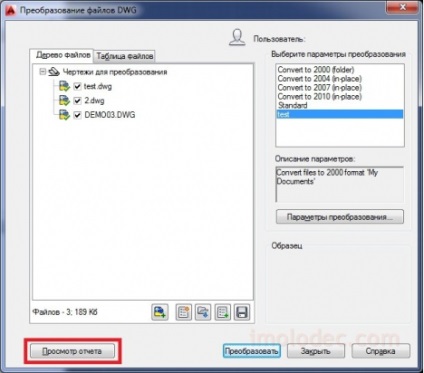
Făcând clic pe el, puteți obține (și să păstreze) o descriere detaliată a fișierelor convertite, modalități de noua lor locație și numele de conversie erorilor identificate.
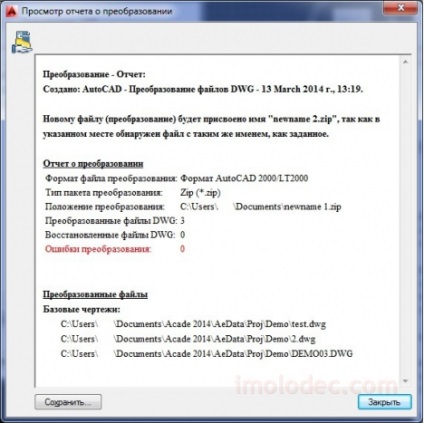
Dacă creați o arhivă, atunci acesta va include, de asemenea, un fișier jurnal de text:
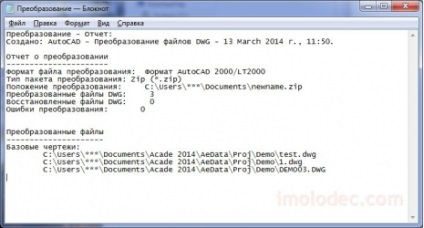
Și ar trebui să fie în cele din urmă remarcat faptul că orice transformare în versiuni mai ales timpurie va purta cu ea o serie de limitări:
- Criptarea și fișierul semnătură digitală nu este salvat, poate crește, dar această dimensiune a fișierului.
Următoarele restricții sunt disponibile la conversia într-o versiune format de desen AutoCAD Release 14 / AutoCAD LT 98 / AutoCAD LT 97.